Cómo utilizar BUSCARV
BUSCARV es una de las funciones más poderosas de Excel. Le permite buscar un valor en una tabla según un término de búsqueda. Un ejemplo sencillo sería aquel en el que tuviera una larga lista de empleados y sus números de teléfono. Puede utilizar BUSCARV para encontrar el número de teléfono de cualquier empleado según su nombre.
Ser capaz de utilizar BUSCARV correctamente es un punto de referencia de la capacidad de Excel. Se utiliza en entrevistas de trabajo en todo el mundo para comprender las habilidades de una persona con Excel. Personalmente, creo que es porque BUSCARV es probablemente la función más avanzada que conoce el entrevistador. Ciertamente no es la función más avanzada, pero necesita conocerla si desea utilizar Excel con un estándar razonable. El propósito de esta publicación es enseñarle cómo usar BUSCARV.
Cómo utilizar BUSCARV
Para entender realmente BUSCARV sería beneficioso utilizar un ejemplo. Mire la tabla a continuación.
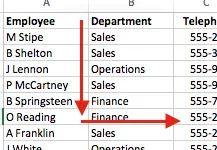
Si quisiéramos encontrar el número de teléfono de 'O Reading' en la vida real, buscaríamos en la columna A hasta encontrar el nombre, luego pasaríamos a la columna C (la tercera columna) para encontrar el número de teléfono.
BUSCARV hace exactamente lo mismo que haríamos en la vida real.
La sintaxis de la función es:
= BUSCARV (valor_buscado, matriz_tabla, núm_índice_col, rango_búsqueda)
- valor_buscado: el valor a buscar en la primera columna (“Lectura O” en nuestro ejemplo)
- table_array: el rango de celdas que contiene los datos (A2 – C9 en nuestro ejemplo)
- col_index_num: la columna de la tabla de la que recuperar el valor (3 en nuestro ejemplo, ya que es la tercera columna de table_array. Si quisiéramos recuperar el Departamento usaríamos 2, ya que Departamento es la segunda columna de table_array ).
- range_lookup: este valor es opcional. El valor sólo puede ser "VERDADERO" o "FALSO". 'FALSO' le dice a la función BUSCARV que encuentre una coincidencia exacta, 'VERDADERO' le dice a la función BUSCARV que encuentre el valor más cercano que aún sea menor que el valor_buscado. Cuando se omite el valor, la función pasará por defecto a 'VERDADERO'. Hasta que comprenda cómo utilizar esto correctamente, es mejor utilizar FALSO.
En nuestro ejemplo, nuestra fórmula sería:
=BUSCARV("O Lectura",A2:C9,3,FALSO)
Esto devolvería un valor de 555-2312
Es posible incluir cualquiera de los argumentos como referencias de celda.
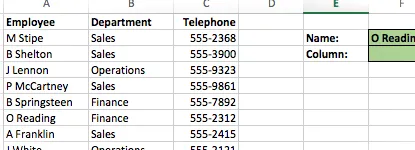
- Celda F2 = “Lectura O”
- Celda F3 = 3 (el número de columna)
Según las referencias de celda anteriores, nuestra sintaxis podría modificarse:
=BUSCARV(F2,A2:C9,F3,FALSO)
Si desea copiar la función a otras celdas, recuerde incluir un símbolo $ delante de las referencias de fila/columna para "congelar" las referencias de celda en las celdas correctas.
Algunas cosas a tener en cuenta
- BUSCARV solo puede buscar en la columna más a la izquierda de los datos (es decir, la primera columna incluida en table_array)
- Cuando hay varias instancias de lookup_value en table_array, solo se devolverá el valor asociado con la primera instancia.
- BUSCARV solo funciona cuando los datos están organizados como una lista vertical. Si necesita una búsqueda basada en una lista horizontal, utilice la función BUSCARH.
- Solo establezca range_lookup en 'TRUE' cuando la primera columna de table_array esté ordenada. Cuando se utiliza 'FALSE', no es necesario ordenar la primera columna de table_array.
- Cuando los números se almacenan como texto, es posible que no se encuentre un valor de búsqueda, aunque parezca que debería hacerlo. Para Excel, los números y el texto son diferentes y por lo tanto no coincidirán.
Errores comunes
A medida que aprenda a utilizar BUSCARV, encontrará varios mensajes de error comunes.
- #N/A: cuando el argumento range_lookup es FALSO, esto indica que no se ha encontrado el valor_buscado. O, cuando el argumento range_lookup es VERDADERO, significa que el valor_buscado es menor que el valor más pequeño de la tabla.
- #REF: esto ocurre cuando col_index_num es mayor que el número de columnas en table_array.
- #VALOR: esto puede ocurrir cuando: (a) col_index_num no es un número entero (b) col_index_num es menor o igual a 0, o (c) lookup_value tiene más de 255 caracteres.
Descargue la hoja de referencia de BUSCARV avanzada
Descargue la hoja de referencia de BUSCARV avanzada. Incluye la mayoría de los consejos y trucos que hemos cubierto en esta serie, incluidos cálculos más rápidos, criterios múltiples, búsqueda por la izquierda y mucho más.
Descárgalo y fíjalo en el trabajo; incluso puedes reenviarlo a tus amigos y compañeros de trabajo.
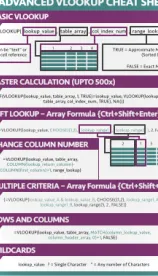
Descargue el archivo de ejemplo: únase al programa Insiders gratuito y obtenga acceso al archivo de ejemplo utilizado para esta publicación.
Nombre del archivo: 0166 BUSCARV Avanzada.pdf
Tener acceso
Otras publicaciones en la serie Mastering VLOOKUP
- Cómo utilizar BUSCARV
- BUSCARV: ¿Qué hace la declaración Verdadero/Falso?
- BUSCARV: Cómo calcular más rápido
- Cómo BUSCAR V a la izquierda
- BUSCARV: cambia el número de columna automáticamente
- BUSCARV con múltiples criterios
- Usando comodines con BUSCARV
- Cómo usar BUSCARV con columnas y filas
- Expandir automáticamente el rango de datos BUSCARV
- BUSCARV: busque el enésimo elemento (sin columnas auxiliares)
- BUSCARV: enumera todos los elementos coincidentes
- Hoja de referencia avanzada de BUSCARV

Deja una respuesta